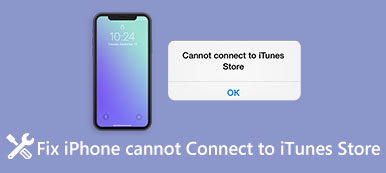Apple julkaisi iTunesin, jonka tarkoituksena on auttaa ihmisiä varmuuskopioimaan ja palauttamaan iOS-laitteet; Tässä apuohjelmassa on kuitenkin monia virheitä.
Yksi yleisimmistä virheilmoituksista on iTunes ei voinut palauttaa iPhonea.
Miksi iTunes ei palauta iPhonea?
Tapahtui virhe? Ei yhteensopiva iPhonen kanssa? Ei tarpeeksi vapaata tilaa? iPhone katkesi?
Riippumatta siitä, miksi virhe ilmenee, voit löytää ratkaisut, joilla voit korjata sen helposti.

- Osa 1: iTunes ei voinut palauttaa iPhonea vioittuneen varmuuskopion vuoksi
- Osa 2: iTunes ei voinut palauttaa iPhonea, koska varmuuskopiointi ei onnistunut
- Osa 3: iTunes ei voinut palauttaa iPhonea, koska varmuuskopiossa on salasana
- Osa 4: iTunes ei voinut palauttaa iPhonea, koska iPhonella ei ole tarpeeksi tilaa
- Osa 5. Paras vaihtoehto iTunesille iPhonen palauttamiseksi
Osa 1: iTunes ei voinut palauttaa iPhonea vioittuneen varmuuskopion vuoksi
Kun iTunes avaa viestin, iTunes ei voinut palauttaa iPhonea, se kertoo yleensä, miksi tämä virheilmoitus tulee näkyviin. Jos huomaat, että varmuuskopio oli vioittunut tai se ei ole yhteensopiva virhesanoman kanssa, tämä johtuu yleensä erilaisista iOS-versioista tai joistakin virheistä, jotka tapahtuivat varmuuskopion luomisessa. Tällöin ratkaisu on vain poistaa vioittunut tai yhteensopimaton varmuuskopio ja yrittää uudelleen.
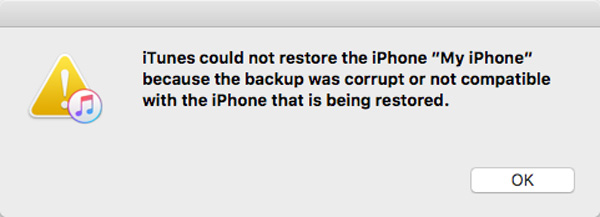
Vaihe 1. Siirry alla olevaan polkuun ja kopioi varmuuskopiot toiselle kiintolevylle.
Windowsissa:
C: \ Users \ Käyttäjä \ AppData \ Roaming \ AppleComputer \ MobileSync \ Backup
Macissa:
~ / Kirjasto / Sovellustuki / MobileSync / Varmuuskopio /

Vaihe 2. Käynnistä iTunes-sovellus ja siirry kohtaan "Muokkaa"> "Etusija" Windows-yläreunassa. Jos käytät Macia, siirry "iTunes" -valikkoon ja napsauta "Preference".
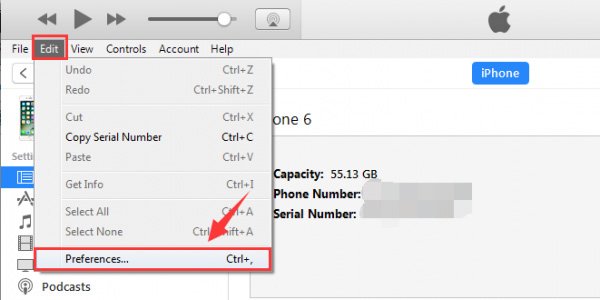
Vaihe 3. Siirry asetusikkunassa "Laitteet" -välilehdelle, korosta kaikki luettelon varmuuskopiotiedostot ja poista ne napsauttamalla "Poista varmuuskopio" -painiketta.
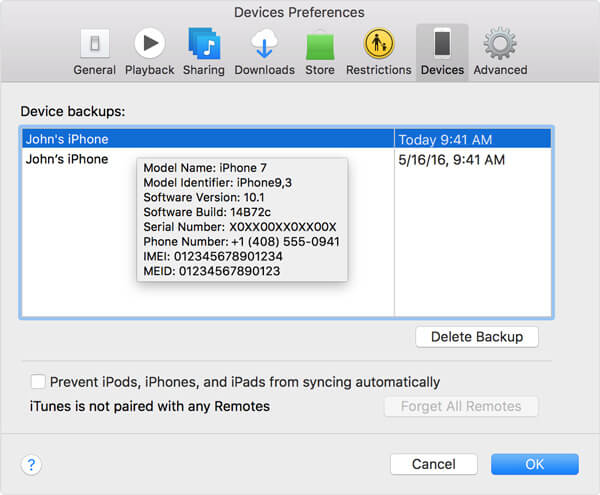
Vaihe 4. Siirrä iTunes-varmuuskopiokansiot toisesta kiintolevystä alkuperäiseen sijaintiin. Käynnistä iTunes-sovellus uudelleen, siirry Yhteenveto-välilehdelle ja yritä palauttaa iPhone uudelleen. Nyt virhesanoman ei pitäisi enää näkyä.
Kun palautat iPhonen iTunesin avulla, voit valita hakeaksesi ne varmuuskopiotiedostot luettelosta. Varmista tällä hetkellä, että valitset laitteen varmuuskopion. Jos valitset varmuuskopiotiedoston muille iOS-laitteille, myös iTunes ei voinut palauttaa iPhonea.
Osa 2: iTunes ei voinut palauttaa iPhonea, koska varmuuskopiointi ei onnistunut
Joissakin tapauksissa, kun varmuuskopioit tai palautat iPhonen iTunesin kanssa, koko varmuuskopiointitapahtuma romahti ja avasi viestin, kun iTunes ei voinut varmuuskopioida iPhonea, koska varmuuskopiointi ei onnistunut.
Se voi johtua iPhonen katkaisemisesta. Sen lisäksi, että liität iPhonen uudelleen tietokoneeseen, voit myös noudattaa alla olevia vinkkejä.
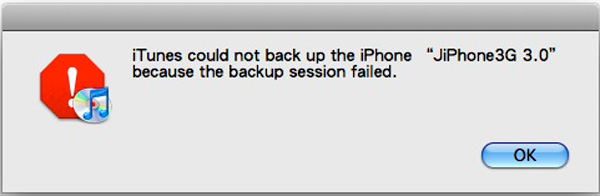
Vihje 1: Käynnistä iTunes ja iPhone uudelleen
Vaihe 1. Irrota iPhone tietokoneesta, paina "Virta" -painiketta ja sammuta laite siirtämällä virtapainiketta. Odota muutama sekunti ja käynnistä iPhone uudelleen. Lisää iPhone-malleja on täällä käynnistä iPhone uudelleen.
Vaihe 2. Sulje iTunes-sovellus ja käynnistä tietokone uudelleen. Liitä iPhone uudelleen tietokoneeseen ja käynnistä iTunes uudelleen.
Vaihe 3. Yritä palauttaa iPhone uudelleen. Tällä kertaa sen pitäisi toimia hyvin.

Vihje 2: Poista muut USB-laitteet
Kun palautat iPhonen iTunesin avulla, irrota muut USB-laitteet tietokoneesta, kuten hiiri, USB-salama jne.
Vihje 3: Poista tietoturvaohjelmisto käytöstä
Kun iTunes ei voinut palauttaa iPhonea Windowsissa, sinun on parempi keskeyttää Windowsin palomuuri. Avaa "Ohjauspaneeli", siirry kohtaan "Järjestelmä ja suojaus"> "Windowsin palomuuri" ja poista se käytöstä.
Jotkut käyttävät kolmannen osapuolen tietoturvaohjelmistoa, sinun pitäisi poistaa se käytöstä, kun varmuuskopioit tai palautat iPhonen iTunesilla.
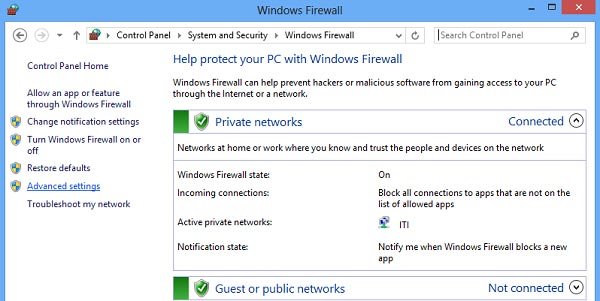
Vihje 4: Palauta iTunesin lukituskansio Windowsissa
Vaihe 1. Sulje iTunes-sovellus ja irrota iPhone.
Vaihe 2. Etsi kohtaan C: DataData Apple Lukitse, korosta kaikki kansion tiedostot ja poista ne.
Vaihe 3. Kytke iPhone ja iTunes uudelleen ja yritä palauttaa iPhone uudelleen.
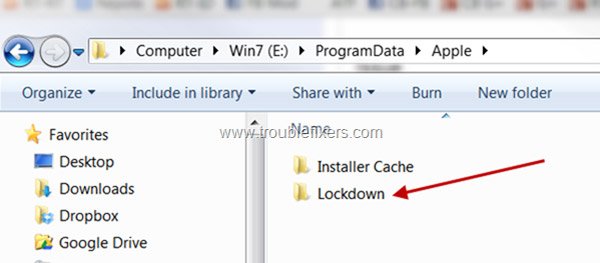
Osa 3: iTunes ei voinut palauttaa iPhonea, koska varmuuskopiossa on salasana
Jos muistat varmuuskopion salasana iTunes-varmuuskopiosta, sinun tarvitsee vain syöttää se, kun iPhone palautetaan.
Jos unohdit iPhonen varmuuskopiotiedoston salasanan, näyttöön tulee virhesanoma, jonka mukaan iTunes ei voinut palauttaa iPhonea. Älä huoli! Seuraavat vaiheet voivat auttaa sinua ratkaisemaan tämän ongelman.
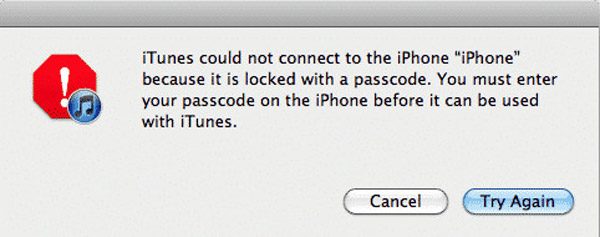
Vaihe 1. Käynnistä iTunes ja kytke iPhone tietokoneeseen. Siirry Yhteenveto-välilehteen, valitse "Tämä tietokone" ja napsauta "Varmuuskopioi nyt", jos haluat luoda iPhonen varmuuskopion.
Varmista, että poistat valintaruudun iPhonen varmuuskopioinnin salauksen edessä.
Vaihe 2. Jos kyseessä on iPhone 15/14/13/12/11/XS/XR/8/7, pidä sivu- ja äänenvoimakkuuden vähennyspainikkeita painettuna, kunnes Apple-logo tulee näkyviin, vapauta sivupainike ja pidä " Äänenvoimakkuuden vähennyspainiketta 5 sekunnin ajan. Tee samat toiminnot iPhone 6:ssa ja aiemmissa "Side"- ja "Home"-painikkeilla.
Vaihe 3. Sitten iTunes avaa viestin, jossa on kaksi vaihtoehtoa, palauttaa iPhonen tehdasasetuksiin tai varmuuskopioinnista. Valitse Palauta varmuuskopio ja suorita se noudattamalla näytön ohjeita.

Osa 4: iTunes ei voinut palauttaa iPhonea, koska iPhonella ei ole tarpeeksi tilaa
Toinen tekijä, joka aiheuttaa iTunesin, ei voinut palauttaa iPhonea, koska laitteessa ei ole tarpeeksi vapaata tilaa. iTunes pystyy palauttamaan koko varmuuskopion vain iPhoneen, joten se tarvitsee yleensä suuren tilan.
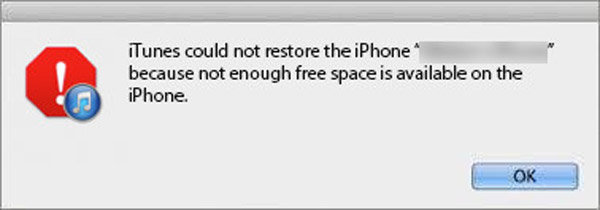
Vihje 1: vapauta tilaa iPhonessa
Vaihe 1. Irrota iPhone tietokoneesta ja siirry kohtaan "Asetukset"> "Yleiset"> "Tallennustila ja iCloud-käyttö" ja napauta "Hallitse tallennustilaa" "Tallennus" -osiossa.
Vaihe 2. Tarkista suuret sovellukset ja poista tarpeettomat sovellukset laitteesta. Yritä palauttaa iPhonen uudelleen iTunesin kanssa.
Ei vieläkään riitä tallennukseen? Käy vain tällä sivulla selkeät tiedot iPhonesta.

Vihje 2: Päivitä ohjelmisto
Vaihe 1. Jos virheilmoitus iTunes ei voinut palauttaa iPhonea jatkuu iTunesissa, etsi "Asetukset"> "Yleiset"> "Ohjelmistopäivitys" tarkistaaksesi uuden iOS-version.
Vaihe 2. Napauta "Lataa ja asenna" ja syötä sitten lukitusnäytön salasana varmistaaksesi, että olet omistaja ja käynnistät päivitysprosessin.

Vihje 3: Päivitä iTunes
Vaihe 1. Suorita iTunes-sovellus ja napsauta "iTunes" -valikkoa -> "Tarkista päivitykset" Macissa tai osoita "Tarkista päivitykset" Windowsin "Ohje" -valikossa.
Vaihe 2. Jos iTunesiin on saatavilla päivitys, siirry eteenpäin napsauttamalla Asenna-painiketta. Lue Applen käyttöehdot huolellisesti ja napsauta Hyväksy saadaksesi päivityksen.
Vaihe 3. Kun se on valmis, liitä iTunes ja iPhone, voit tehdä iPhoneen palauttamisen uudelleen nyt. Joskus, milloin iPad poistettu käytöstä muodostaa yhteyden iTunesiinVoit myös yrittää päivittää iTunesin korjaamaan ongelman.
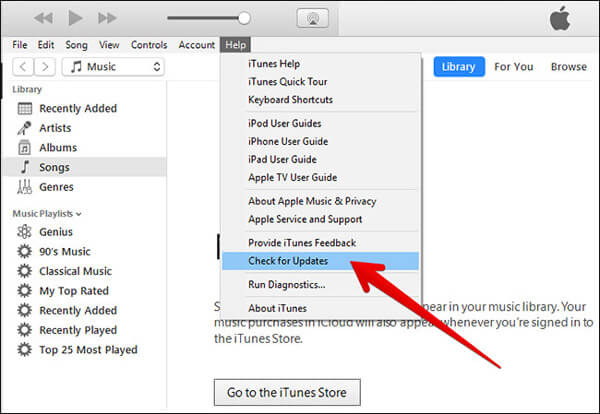
Osa 5. Paras vaihtoehto iTunesille iPhonen palauttamiseksi
ITunesin käyttäminen iPhonen palauttamiseen on yleinen tapa. Äkilliset iTunes-virheet saattavat kuitenkin häiritä sinua usein. Jos haluat poistaa virheen pysyvästi, sinun kannattaa käyttää iTunesin vaihtoehtoa iPhone-varmuuskopion palauttamiseksi.
Apeaksoft iPhone Data Recovery on paras vaihtoehto.

4,000,000 + Lataukset
Palauta iPhone iTunes-varmuuskopiosta ilman iTunesia.
Palauta valikoivasti tiedot iTunesista koko datan sijasta.
Palauta poistetut tiedot iPhonesta ja iCloud-varmuuskopiosta.
Yhteensopiva iPhone 15/14/13/12/11/XS/XR/8/7 jne.
Vaihe 1. Lataa iPhone Data Recovery
Lataa ja asenna iPhone Data Recovery tietokoneellesi. Valitse pääkäyttöliittymästä "iPhone Data Recovery".
Vaihe 2. Skannaa iTunesin varmuuskopio
Napauta toiseksi kohtaa "Palauta iTunes-varmuuskopiotiedostosta". Napsauta "Aloita skannaus" tunnistaaksesi kaikki iTunes-varmuuskopiot. Sinun on annettava salasana iTunes-varmuuskopion salaamiseksi, jos olet asettanut iPhonen varmuuskopion salasanan aiemmin ..

Vaihe 3. Palauta tiedot iTunesista
Kaikki iTunes-varmuuskopioon tallennetut tiedot näkyvät luokissa. Voit valita tietyn tiedostotyypin saadaksesi sekä poistetut tiedostot että olemassa olevat kohteet. Valitse palautettavat tiedot valintamerkillä ja palauta tiedot iTunesista napsauttamalla Palauta.

Jos iTunes-varmuuskopio on vioittunut eikä pysty palauttamaan, yritä vain palauta iCloud-varmuuskopio.
Yhteenveto
On ärsyttävää, että iTunes avaa erilaisia virheilmoituksia, kun palautetaan iPhone iTunesin avulla. Tässä opetusohjelmassa olemme tiivistäneet erilaisia tilanteita, jotka eivät pysty palauttamaan iPhonea iTunesissa. Lisäksi voit saada vastaavia ratkaisuja ongelman korjaamiseen yksinkertaisesti. Jos iTunes ei pystynyt palauttamaan iPhonea, vaikka olisit kokeillut kaikkia edellä mainittuja ratkaisuja, voit löytää iTunesin vaihtoehdon palauttaa iPhonen varmuuskopio iPhone Data Recovery -ohjelmalla kätevästi.



 iPhone Data Recovery
iPhone Data Recovery iOS-järjestelmän palauttaminen
iOS-järjestelmän palauttaminen iOS-tietojen varmuuskopiointi ja palautus
iOS-tietojen varmuuskopiointi ja palautus iOS-näytön tallennin
iOS-näytön tallennin MobieTrans
MobieTrans iPhone Transfer
iPhone Transfer iPhone Eraser
iPhone Eraser WhatsApp-siirto
WhatsApp-siirto iOS-lukituksen poistaja
iOS-lukituksen poistaja Ilmainen HEIC-muunnin
Ilmainen HEIC-muunnin iPhonen sijainnin vaihtaja
iPhonen sijainnin vaihtaja Android Data Recovery
Android Data Recovery Rikkoutunut Android Data Extraction
Rikkoutunut Android Data Extraction Android Data Backup & Restore
Android Data Backup & Restore Puhelimen siirto
Puhelimen siirto Data Recovery
Data Recovery Blu-ray-soitin
Blu-ray-soitin Mac Cleaner
Mac Cleaner DVD Creator
DVD Creator PDF Converter Ultimate
PDF Converter Ultimate Windowsin salasanan palautus
Windowsin salasanan palautus Puhelimen peili
Puhelimen peili Video Converter Ultimate
Video Converter Ultimate video Editor
video Editor Screen Recorder
Screen Recorder PPT to Video Converter
PPT to Video Converter Diaesityksen tekijä
Diaesityksen tekijä Vapaa Video Converter
Vapaa Video Converter Vapaa näytön tallennin
Vapaa näytön tallennin Ilmainen HEIC-muunnin
Ilmainen HEIC-muunnin Ilmainen videokompressori
Ilmainen videokompressori Ilmainen PDF-kompressori
Ilmainen PDF-kompressori Ilmainen äänimuunnin
Ilmainen äänimuunnin Ilmainen äänitys
Ilmainen äänitys Vapaa Video Joiner
Vapaa Video Joiner Ilmainen kuvan kompressori
Ilmainen kuvan kompressori Ilmainen taustapyyhekumi
Ilmainen taustapyyhekumi Ilmainen kuvan parannin
Ilmainen kuvan parannin Ilmainen vesileiman poistaja
Ilmainen vesileiman poistaja iPhone-näytön lukitus
iPhone-näytön lukitus Pulmapeli Cube
Pulmapeli Cube